文章详情页
Win10系统怎么添加或禁用开机自启动项?
浏览:186日期:2022-11-12 13:23:16
Win10如何添加或禁用开机自启动项?Win10相比Win7系统来说,性能方面确实提升了不少,用户体验方面提升很多,外观及交互也好看很多。由于win10系统功能变多,系统也变得臃肿,这里教大家如何添加或禁用开机自启动项,让系统飞速起来。
一、添加开机自启动
1、先打开存放自启动软件文件的文件夹
方法①:在文件搜索框中输入或粘贴以下地址:
C:ProgramDataMicrosoftWindowsStart MenuProgramsStartUp
方法②:在运行里面输入:shell:startup
方法③:在运行里面输入:%programdata%MicrosoftWindowsStart MenuProgramsStartup
2、把要启动的软件快捷方式放入文件夹中即可
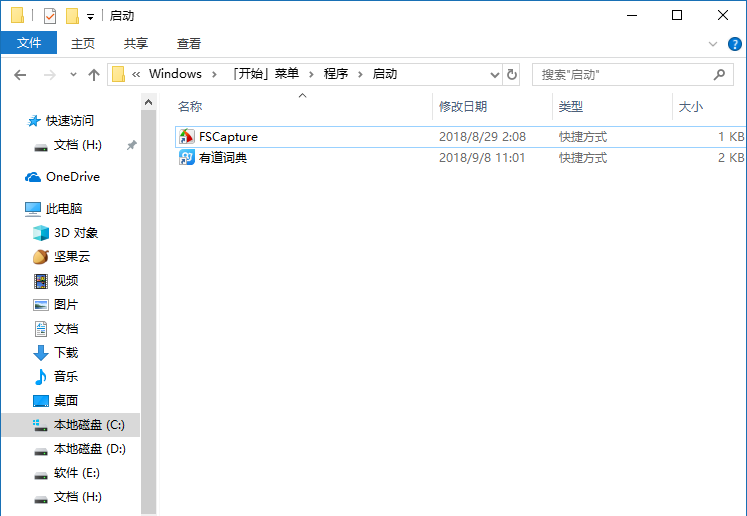
二、禁用开机自启动
1、打开自启动管理页面
方法①:打开任务管理器-切换「启动」标签页
方法②:在开始菜单的搜索栏,输入 taskmgr /0 /startup
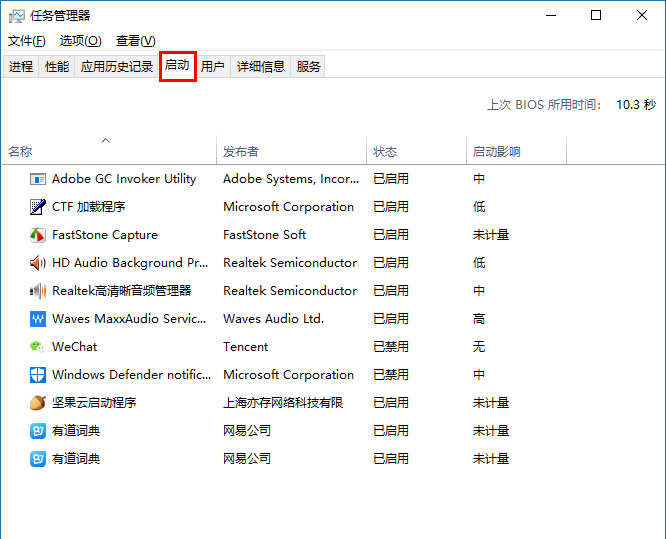
2、选择要禁用的软件,点击右键-选择禁用
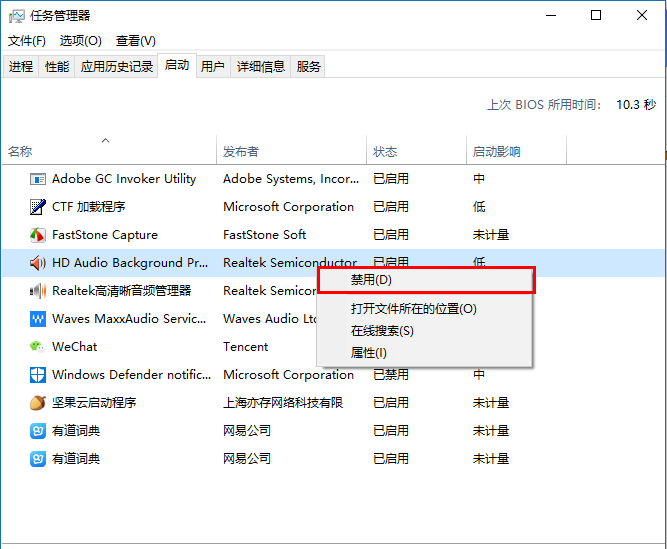
相关文章:
1. Thinkpad e580笔记本怎么绕过TPM2.0安装Win11系统?2. Fdisk硬盘分区图文教程(超详细)3. UOS应用商店不能用怎么办? uos系统应用商店不能使用的解决办法4. 企业 Win10 设备出现开始菜单和任务栏快捷方式消失问题,微软展开调查5. 什么是Unix 以及它为什么这么重要?6. Win11Beta预览版22621.1180和22623.1180发布 附KB5022363内容汇总7. 世界上最流行的操作系统不是Linux或者Windows,而是MINIX8. grub2引导freebsd详解9. uos如何安装微信? uos系统微信的安装教程10. Win11系统搜索不到蓝牙耳机怎么办?Win11搜索不到蓝牙耳机解决方法
排行榜

 网公网安备
网公网安备